Steam Virhe 4008 – Mitä Se Tarkoittaa ja Kuinka Korjata Se

Opi kuinka korjata epäonnistunut palvelinliittymishäiriö koodilla 4008, kun yrität pelata Warhammer 40,000: Darktide -peliä, ja miksi tämä virhe ilmenee.
Maailman pelaajien keskuudessa erittäin suosittu roolipeli on World of Warcraft (WoW), jonka on kehittänyt Blizzard Entertainment (joka on amerikkalainen videopelien kehitysyhtiö). Virhe, joka on saanut käyttäjät hämmentyneeksi, on WOW51900319 Error in the game. Tässä artikkelissa kerromme, kuinka voit korjata tämän virheen nopeasti.
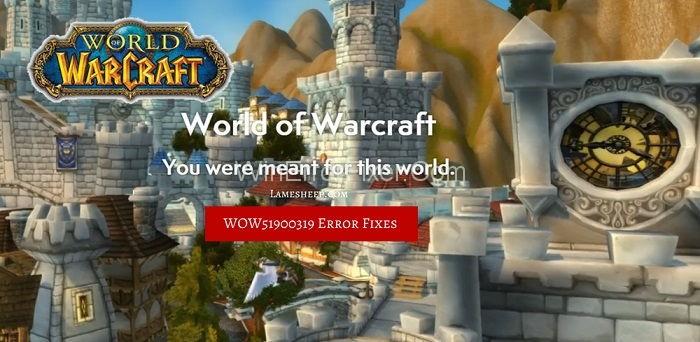
Tämä peli on nostanut hetkessä erityisen paikan pelaajiensa sydämessä ja siten tullut yhdeksi maailman suosituimmista peleistä, minkä vuoksi, vaikka pelissä esiintyisi pieninkin ongelma, kaikki pelaajat vaikuttavat maailmanlaajuisesti. Yksi tällainen ongelma on WOW51900319-virhe. Jos olet myös WoW-pelaaja, saatat olla samaa mieltä siitä, kuinka ärsyttävää se on. Siksi olemme keksineet joitakin ratkaisuja tämän virheen korjaamiseksi, jotta voit korjata sen mahdollisimman pian.
Sisällys
Virhe WOW51900319, esiintyminen ja mahdolliset syyt
Blizzard-tuen mukaan tällä virhekoodilla WOW51900319 on tekninen merkitys, että " Sinulla on katkaistu yhteys palvelimeen", mikä johtuu virheellisestä tai puutteellisesta kommunikaatiosta WoW-palvelimien kanssa.
Tämän lisäksi käyttäjät kohtaavat myös virheitä, kuten "Katkaistu World of Warcraftista" tai "Katkaistu virheen BLZ51900075 vuoksi ", joilla on sama tekninen merkitys kuin virhekoodilla WOW51900319 . Tämä virhe on yleinen keräilyvirhekoodi, joka alkoi pian WoW Legionin julkaisun jälkeen. Itse asiassa se oli huomaamaton ennen julkaisua. Lisäksi joidenkin käyttäjien mukaan virhe ilmestyy vain, kun he pelaavat Demon Hunterina Dalaran-tehtävässä.
Virhekoodin WOW51900319 taustalla voi olla monia mahdollisia syitä . Olemme listanneet alle muutamia niistä, jotka ovat tärkeimpiä syitä, jotka laukaisevat virheen ja estävät pelaajia suorittamasta tehtäviä. Siten mahdolliset syyt ovat: -
1. Se voi johtua huonosta Internet-yhteydestä.
2. Syynä voi olla virheviestintä WoW-palvelimien kanssa hyvästä Internet-yhteydestä huolimatta.
3. Virheellinen verkko.
4. Jos ohjelmiston ja Internet-palveluntarjoajan välillä ei ole korrelaatiota, saatat myös nähdä tämän virhekoodin järjestelmässäsi.
Nyt, koska olet tietoinen virhekoodin WOW51900319 syistä , olet jo askeleen edellä kohti tavoitettasi. Siirrytään siis eteenpäin ja tuhlaamatta enää aikaamme kohti menetelmiä, joilla voit ratkaista tämän ongelman ja palata suorittamaan keskeneräinen tehtäväsi.
Kuinka KORJAAN WOW51900319 -virhekoodin?
Voit myös päästä eroon tästä virheestä jatkaaksesi pelaamistasi seuraamalla joitain yksinkertaisia menetelmiä, joita käsitellään alla:
| Ratkaisujen määrä | Ratkaisun nimi |
|---|---|
| Ratkaisu 1 | Tausta FPS:n muuttaminen 30 fps:ksi |
| Ratkaisu 2 | Etualan FPS:n laskeminen |
| Ratkaisu 3 | Verkkokorjaus |
| Ratkaisu 4 | Ethernet-kaapelin käyttäminen |
| Ratkaisu 5 | Kirjaudu ulos Battle.netistä |
| Ratkaisu 6 | Käytä jonkin muun alueen VPN:ää |
| Ratkaisu 7 | Battle.net:n ehdottama tekninen korjaus |
| Ratkaisu 8 | Poista ja asenna peli uudelleen järjestelmääsi |
Ratkaisu 1: Kirjaudu ulos Battle.netistä
Saattaa myös tapahtua, että erityisesti tililläsi saattaa ilmetä teknisiä ongelmia, joiden vuoksi palvelimet eivät vastaa pyyntöösi, ja näin ollen tämä laukaisee virheen WOW51900319 .
Siinä tapauksessa sinun tarvitsee vain kirjautua ulos ja kirjautua sisään uudelleen peliistuntoon. Tämä saa palvelimen pysymään verkossa ja lopulta lopettaa virheen esiintymisen.
Ratkaisu 2: Ethernet-kaapelin käyttäminen
Jos virhe WOW51900319 näkyy edelleen, vaikka olet kokeillut yllä olevia menetelmiä, suosittelemme tarkistamaan Internet-yhteytesi. Itse asiassa tarvitset vakaan Internet-yhteyden voidaksesi pelata peliä ilman esteitä. Siksi tärkein asia, jolla on eniten merkitystä, on, että sinulla on erinomainen vakaa yhteys hyvän nopeuden sijaan.
Joten jos Wi-Fi-yhteytesi tarjoaa hyvän Internet-nopeuden, mutta ei ole erinomaista vakautta, suosittelemme käyttämään Ethernet-kaapelia. Nämä kaapelit tarjoavat suuren nopeuden lisäksi myös erinomaisen turvallisuuden. Näin ollen verkkoviiveet vähenevät ja Wow-palvelimien yhteys katkeaa ja reagoimattomuus vähenee. Näin ollen tämä auttaa sinua pääsemään eroon usein esiintyvästä virheestä WOW51900319 .
Ratkaisu 3: Käytä jonkin muun alueen VPN:ää
Joskus voi myös käydä niin, että tietyn alueen palvelimet eivät välttämättä selviä useiden pelaajien ylikuormituksesta, etenkin ruuhka-aikoina, mikä saattaa johtaa virheeseen. Mutta voit välttää WOW51900319-virheen vaihtamalla vain VPN -verkkoasi .
VPN-muutos muuttaa sijaintiasi ja vuorostaan muuttaa palvelimesi uuden alueen mukaan. Tämä temppu auttaa sinua ratkaisemaan tämän ongelman, ja sitten voit nauttia pelistäsi.
Ratkaisu 4: Nollaa Winsock
Kuten me kaikki tiedämme nyt saatavilla olevista erilaisista käyttöjärjestelmistä. Otetaan siis Windows-käyttöjärjestelmä kontekstissa. Nykyään meillä on PC:llämme erilaisia sovelluksia, jotka auttavat meitä tekemään työstämme helpompaa ja organisoidumpaa, Winsock on yksi sellaisista sovelluksista.
Käsittelemme kaikkia tietokoneellamme olevia tietoja. Pääasiassa ohjelmat käyttävät sitä Internetiin pääsyyn ja asioiden tekemiseen verkossa. Jos et kuitenkaan pysty muodostamaan yhteyttä Wow-palvelimeen, voit aina käyttää Winsockia. Ei vain tämä, vaan Winsock palaa myös Winsock-luettelosta alkuperäisiin oletusasetuksiin. Tällä tavalla voit joskus jopa ratkaista käyttäjien kohtaamat verkkoon liittyvät ongelmat. Joten, jotta voit nollata Winsockin, käy läpi mainitut vaiheet:
Vaihe 1: Aluksi sinun on painettava Windows-näppäintä ja kirjoittamalla sitten "cmd" , jotta komentokehote avautuu työpöydän näytölle. Puhumattakaan, ennen kuin teet muutoksia, varmista, että olet kirjautunut järjestelmänvalvojatilaan.
Vaihe 2: Voit myös valita "KYLLÄ" -vaihtoehdon, joka näkyy näytöllä, kun komentohallinta pyytää käyttöoikeuksia.
Vaihe 3: Nyt sinun tarvitsee vain kirjoittaa "netsh Winsock reset" ja painaa sitten näppäimistön Enter-näppäintä.
Vaihe 4: Kun olet suorittanut yllä olevan vaiheen, sinun on käynnistettävä tietokoneesi uudelleen.
Vaihe 5: Lopuksi voit käynnistää Wow, jotta tiedät sen yhteyden pääpelipalvelimeen.
Ratkaisu 5: Tausta FPS:n muuttaminen 30 FPS:ksi
Tämä menetelmä on osoittautunut erittäin tehokkaaksi, koska se on toiminut monille käyttäjille. Tätä menetelmää ehdotti käyttäjä, joka testasi koko pelin ja löysi kuvion, joka johti tähän virheeseen. Hänen mukaansa virhe ponnahtaa esiin, kun WoW siirtyi taustalle, varsinkin kun hän etsi verkosta ohjetta tai taktiikkaa itsepäisen tehtävän pelaamiseen. Joten sinun tarvitsee vain asettaa tausta FPS 30 fps: ksi WoWissa.
Kuinka asettaa taustan FPS 30 fps:ään World of Warcraftissa?
Vaihe 1: Napsauta ensin pelin valikkokuvaketta tai avaa pelivalikko painamalla Esc-painiketta. Napsauta sitten avataksesi järjestelmä-välilehden.
Vaihe 2: Tämän jälkeen valitse Lisäasetukset avataksesi pelin lisäasetukset.
Vaihe 3: Nyt löydät vaihtoehdon asettaa Max Background FPS ja napsauta sitten valintaruutua sen vieressä.
Vaihe 4: Lopuksi, kun liukusäädin on käytössä, käytä liukusäädintä ja aseta Max Background FPS arvoon 30 fps .
Näin ollen, jos olet tarpeeksi onnekas, tämä menetelmä toimii myös sinulle.
Ratkaisu 5: Laske etualan FPS
Joskus voi myös käydä niin, että jokaisessa kehyksessä lisääntynyt grafiikka aiheuttaa tämän virheen, ja näin ollen, kun WoW:ta pelataan korkealla fps:llä, Internet-yhteys ei pysty pysymään palvelimien tahdissa verkon latenssin vuoksi ja siten katkeaa.
Sama voi tapahtua jopa keskisuurilla/matalailla fps-nopeuksilla, ja siksi sinun on määritettävä Foreground FPS WoWissa. Alla olevat vaiheet opastavat sinua tekemään samoin.
Kuinka muuttaa (alentaa) Foreground FPS:ää World of Warcraftissa?
Vaihe 1: Napsauta ensin pelin valikkokuvaketta tai avaa pelivalikko painamalla Esc-painiketta. Napsauta sitten avataksesi järjestelmä-välilehden.
Vaihe 2: Napsauta sitten Lisäasetukset siirtyäksesi Lisäasetukset-kohtaan.
Vaihe 3: Tämän jälkeen löydät vaihtoehdon asettaa Max Foreground FPS , napsauta sen vieressä olevaa valintaruutua.
Vaihe 4: Kun liukusäädin on käytössä, käytä liukusäädintä ja laske etualan maksimi FPS nykyisestä arvosta.
Huomaa pienentääksesi Foreground FPS:ääsi vähän kerrallaan, sillä monet käyttäjät ilmoittivat, että menetelmä toimi heille eri FPS-asetuksissa.
Ratkaisu 6: Verkkokorjaus
Kuten edellä mainittiin, verkon latenssiongelmat voivat olla tämän virheen taustalla. Näin ollen verkko-ongelmien korjaaminen on ainoa tapa, jos näin on. Vika esiintyy myös todennäköisemmin, kun peliä pelataan jaetulla 4G LTE -yhteydellä.
Kuinka korjata verkko World of Warcraftissa?
Vaihe 1: Paina ensin Esc tai napsauta Valikko-kuvaketta pelissä avataksesi pelivalikon ja napsauta siirtyäksesi Järjestelmä- välilehteen.
Vaihe 2: Napsauta nyt siirtyäksesi Verkkoasetukset -kohtaan .
Vaihe 3: Napsauta lopuksi ja poista valinta kohdasta Optimoi verkko nopeudelle .
Tämä menetelmä toimii sinulle, jos peliistunnon välinen virhe johtui verkko-ongelmista.
Ratkaisu 7: Poista ja asenna peli uudelleen järjestelmääsi
Jos virhekoodi WOW51900319 jatkuu, vaikka olet kokeillut kaikkia yllä olevia menetelmiä, voit valita tämän menetelmän. Muista kuitenkin, että tämä saattaa vaarantaa kaikki pelidatasi ja edistymisesi. Suorittaaksesi tämän varoen, ja on erittäin suositeltavaa varmuuskopioida kaikki pelitietosi.
Vaihe 1: Ensinnäkin varmuuskopioi pelitiedot Battle.net-tilille
Vaihe 2: Poista sitten WoW -pelisi järjestelmästä ja tyhjennä kaikki jäännös- tai välimuistitiedostot.
Vaihe 3: Tämän jälkeen käynnistä järjestelmä uudelleen.
Vaihe 4: Lataa nyt peli World of Warcraft's uudelleen sen viralliselta sivustolta ja asenna se uudelleen ja käynnistä se sitten järjestelmässäsi.
Vaihe 5: Viimeinkin kirjaudu takaisin tilillesi saadaksesi takaisin kadonneet tietosi.
Siinä kaikki, ja nyt voit lähteä. Mutta on suositeltavaa valita tämä menetelmä vain, kun yllä oleva prosessi epäonnistuu, eikä sinulla ole enää vaihtoehtoa.
Ratkaisu 8: Battle.net:n ehdottama tekninen korjaus
Voit myös hakea apua Battle.netistä. Battle.net tarjoaa monia teknisiä ratkaisuja, jotka voivat korjata monet ongelmasi. Battle.netin mukaan virhe johtuu pelisi yhteyden katkeamisesta WoW-palvelimiin, mikä lopulta johtaa virhekoodin WOW51900319 ilmestymiseen .
Yleensä käy niin, että kun käyttäjät ottavat yhteyttä World of Warcraftin luojiin (eli Blizzard-yhtiöön) ongelman kanssa, he selvittävät itsensä ehdottamalla, että ongelma on käyttäjän päässä. Siksi suosittelemme, että seuraat Battle.net:n tarjoamia korjauksia. Ensin sinun tulee seurata @BlizzardCS twitteriä ja sitten käydä Battle.netin teknisen tuen foorumeilla saadaksesi lisätietoja. Voit myös ottaa heihin yhteyttä suoraan, jos et pysty ratkaisemaan ongelmaa. Jotkut heidän ehdottamistaan teknisistä korjauksista ovat: -
Kuinka nollata käyttöliittymä?
Voit nollata käyttöliittymän noudattamalla näitä yksinkertaisia ohjeita, joita käsitellään alla: -
Vaihe 1: Poistu ensin World of Warcraftista .
Vaihe 2: Tämän jälkeen sinun on poistettava lisäosien hallintaohjelmat varmistaaksesi, etteivät he lisää poistettuja lisäosia uudelleen.
Vaihe 3: Siirry sen jälkeen Blizzard Battle.net -sovellukseesi ja napsauta sitten Asetukset. Valitse sitten Näytä Explorerissa (Windows) tai Näytä Finderissa (Mac).
Vaihe 4: Avaa sitten järjestelmässäsi World of Warcraft® -kansio.
Vaihe 5: Jatka nimeämällä Cache-, Interface- ja WTF-kansiot uudelleen CacheOld-, interfaced- ja WTFOld-kansioiksi.
Vaihe 6: Käynnistä World of Warcraft -peli vihdoinkin uudelleen vahvistaaksesi tehdyt muutokset.
Jos olet Windows-käyttäjä ja kohtaat ongelmia korjataksesi virhe tällä menetelmällä, jatka sitten alla olevilla tavoilla poistaaksesi tietyt tiedostot Virtual Store -hakemistosta. (Jos et löytänyt tällaista luetteloa järjestelmästäsi, voit jättää seuraavat vaiheet huomioimatta).
Vaihe 1: Ensimmäinen ja tärkein asia, joka sinun on tehtävä, on määrittää Windows näyttämään piilotetut kansiot ja tiedostot.
Vaihe 2: Paina sen jälkeen Windows Key + R ja kopioi ja liitä seuraava merkkijono Avaa-kenttään:
%localappdata%\VirtualStore\Program Files\World of Warcraft\
Vaihe 3: Napsauta sitten OK.
Vaihe 4: Avaa seuraavaksi Program Files -kansio, jos se on saatavilla, ja etsi World of Warcraft -kansio.
Vaihe 5: Avaa nyt tämä kansio ja poista välimuisti, käyttöliittymä ja WTF-kansiot.
Vaihe 6: Viimeinkin sulje Windows Explorer ja käynnistä käyttöjärjestelmä uudelleen.
DNS-huuhtelu ja IP-osoitteen uusiminen
Ongelmiin on monia syitä. Samoin DNS ja IP ovat joitakin syitä Wow:n yhteyteen palvelimeen. Voit ratkaista ne seuraavasti:
Kuinka huuhdella DNS
Vaihe 1: Ensinnäkin sinun on painettava Windows-näppäintä, jossa on Windows-kuvake, ja kirjoitettava sitten "cmd" , jotta komentokehote avautuu työpöydän näytöllä. Ennen kuin teet muutoksia, varmista myös, että olet kirjautunut järjestelmänvalvojatilaan.
Vaihe 2: Voit myös valita " Kyllä "-vaihtoehdon, joka näkyy, kun komentohallinta pyytää vastaavia käyttöoikeuksia.
Vaihe 3: Nyt voit kirjoittaa tietyn komentorivin ja napsauttaa sitten näppäimistön Enter-näppäintä, joka on " ipconfig/flushdns ".
IP-osoitteesi uusimiseen
Vaihe 1: Ensinnäkin sinun on syötettävä Windows-näppäin näppäimistöltä ja syötettävä sitten "cmd" , jotta komentokehote avautuu työpöydän näytölle. Ennen kuin teet muutoksia, varmista, että olet kirjautunut järjestelmänvalvojatilaan.
Vaihe 2: Tässä suhteessa sinun on myös valittava "KYLLÄ" -vaihtoehto. Se näkyy, kun komentohallinta pyytää vastaavia käyttöoikeuksia.
Vaihe 3: Kirjoita nyt seuraava komentorivi ja napsauta näppäimistön Enter-näppäintä, joka on " ipconfig/release ".
Vaihe 4: Jälleen, kun olet kyseisellä komentorivillä, voit kirjoittaa " ipconfig/renew ".
Vaihe 5: Viimeinkin käynnistä Wow.
Onko World of Warcraft kaatunut?
Kun olet kokeillut melkein kaikkia yllä mainittuja ratkaisuja, jos sinulla on edelleen ongelma. Käy sitten läpi WOW:n virallinen Twitter-tili. Kuten todennäköisimmin ongelma jatkuu edelleen, kyseessä on kyseessä olevan pelin palvelinkatkos. Joten sinun on odotettava kärsivällisesti, kunnes peli on palannut.
Lue myös
Johtopäätös
Tässä artikkelissa keskityttiin tapoihin korjata virhekoodi WOW51900319 , jonka World of Warcraftin pelaajat kohtaavat. Yllä mainitut menetelmät auttavat todennäköisesti pääsemään eroon WOW51900319-virheestä.
Voit myös ottaa yhteyttä WoW:n asiakaspalveluun, joka opastaa sinua, jos ongelma jatkuu. Toivottavasti tämä artikkeli auttoi sinua pääsemään pulmastasi ja ratkaisi ongelmasi.
Opi kuinka korjata epäonnistunut palvelinliittymishäiriö koodilla 4008, kun yrität pelata Warhammer 40,000: Darktide -peliä, ja miksi tämä virhe ilmenee.
Tutustu listaukseemme 8 parhaasta langattomasta kuulokkeesta, joita voit valita budjettisi, elämäntapasi ja tarpeidesi mukaan.
Jos sisäinen tallennustila Sony PlayStation 5:ssä tai PS5:ssä on loppumassa, saatat haluta tietää PS5 NVMe vaatimukset tallennustilan laajentamista varten
Jos haluat parantaa pelipakettiasi, katso tätä luetteloa pelaajien välttämättömistä varusteista, jotka parantavat peli-elämystäsi.
Useat Steamin kaatumiset PC:llä voivat johtua monista syistä. Tässä on 9 mahdollista ratkaisua, jotka voivat auttaa sinua palaamaan pelaamisen pariin.
Selvitä, miten käsitellä Black Myth: Wukong kaatumisia, jotta voit nauttia tästä jännittävästä toiminta-RPG:stä ilman keskeytyksiä.
Mahdollisuus pelata pelejä haluamallasi kielellä voi parantaa merkittävästi pelikokemustasi EA-sovelluksella tehden siitä mukaansatempaavamman ja
Monet syyt voivat saada sinut piilottamaan Steam-kirjastosi pelit ystäviltäsi. Jos sinulla on syyllinen ilopeli tai et halua muiden näkevän milloin
Olipa sinulla Xbox One, Xbox One S tai Xbox One X, etsit erinomaisia pelejä pelattavaksi. Vaikka Sonyn PS4 ja PS4 Pro voivat hyvin
Thomas McMullan "Cinematic" on yksi eniten väärinkäytettyjä adjektiiveja pelikriitikon työkaluissa. Siihen on toki syynsä. Hallitsevana moodina








